DISALLOW_FILE_EDIT – Comment désactiver l'édition de fichiers dans WordPress ?
Publié: 2024-08-09Qu’est-ce que DISALLOW_FILE_EDIT dans WordPress ?
DISALLOW_FILE_EDIT est une constante utilisée dans WordPress comme fonctionnalité de sécurité. Vous pouvez facilement l'activer ou le désactiver en définissant sa valeur sur true , ce qui interdit à quiconque de modifier des fichiers de thème ou de plugin directement depuis le tableau de bord WordPress.
Il s’agit de l’une des fonctionnalités de sécurité essentielles de WordPress qui permet d’empêcher les modifications non autorisées ou accidentelles du code du site, ainsi que toute attaque malveillante.
Où pouvez-vous trouver les paramètres DISALLOW_FILE_EDIT et comment l'activer dans WordPress ?
Vous vous demandez peut-être comment mettre en œuvre cette mesure de sécurité critique sur votre site WordPress. Eh bien, vous pouvez facilement configurer ce paramètre DISALLOW_FILE_EDIT via le client FTP ou directement depuis cPanel dans le fichier wp-config.php de votre installation WordPress.
Voici les étapes pour localiser et définir cette configuration :
1. Accédez à vos fichiers WordPress :
Pour accéder à vos fichiers WordPress, vous pouvez utiliser soit un client FTP (comme FileZilla), cPanel ou votre gestionnaire de fichiers d'hébergement Web pour accéder au répertoire racine de votre installation WordPress.
Pour votre commodité, nous utilisons cPanel pour accéder aux fichiers WordPress à des fins de démonstration.
Connectez-vous à votre cPanel et ouvrez le gestionnaire de fichiers comme indiqué dans l'image ci-dessous :
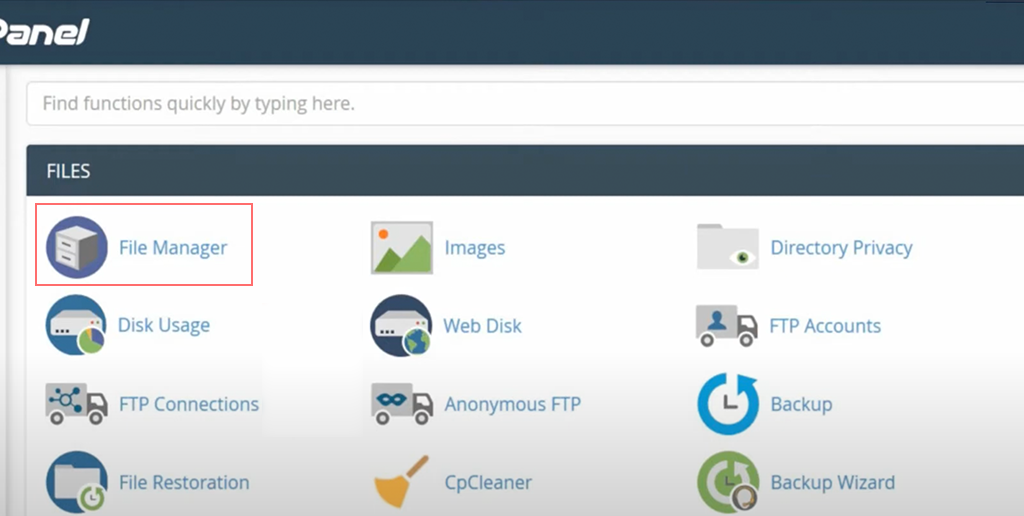
2. Ouvrez wp-config.php :
Localisez maintenant le fichier public_html, consultez le fichier wp-config.php dans le répertoire racine de votre installation WordPress et téléchargez le fichier.
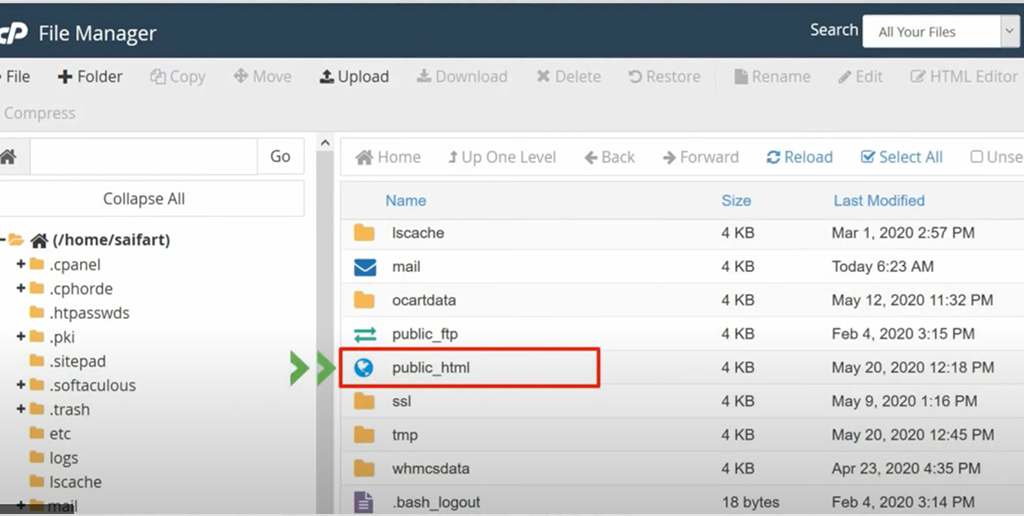
Cliquez avec le bouton droit sur le fichier pour l'ouvrir avec un éditeur de texte tel que Notepad++ ou VS Code.
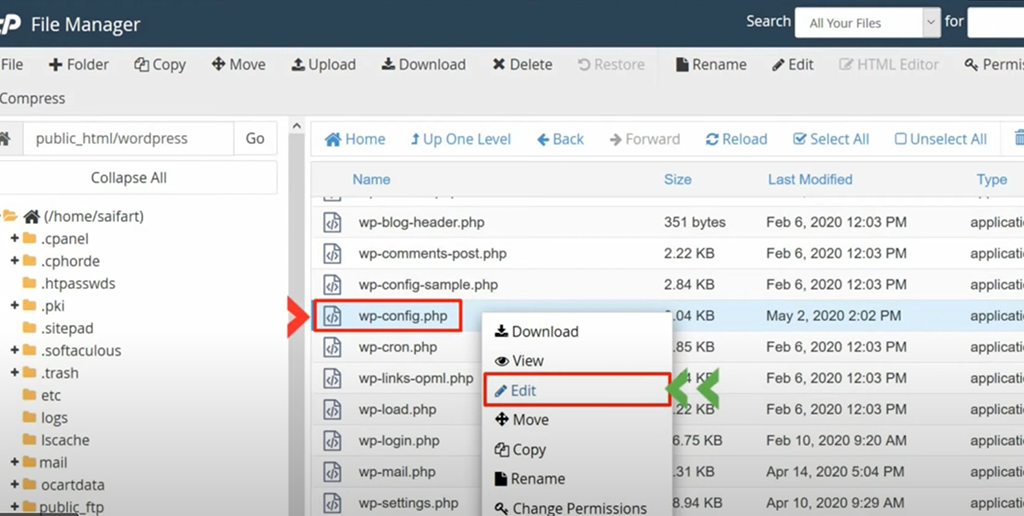
3. Ajoutez la constante DISALLOW_FILE_EDIT :
Ajoutez la ligne de code suivante au fichier wp-config.php, de préférence sous la ligne qui dit : definition('WP_DEBUG', false); et au dessus de la ligne qui dit : /* C'est tout, arrêtez d'éditer ! Bonne publication. */
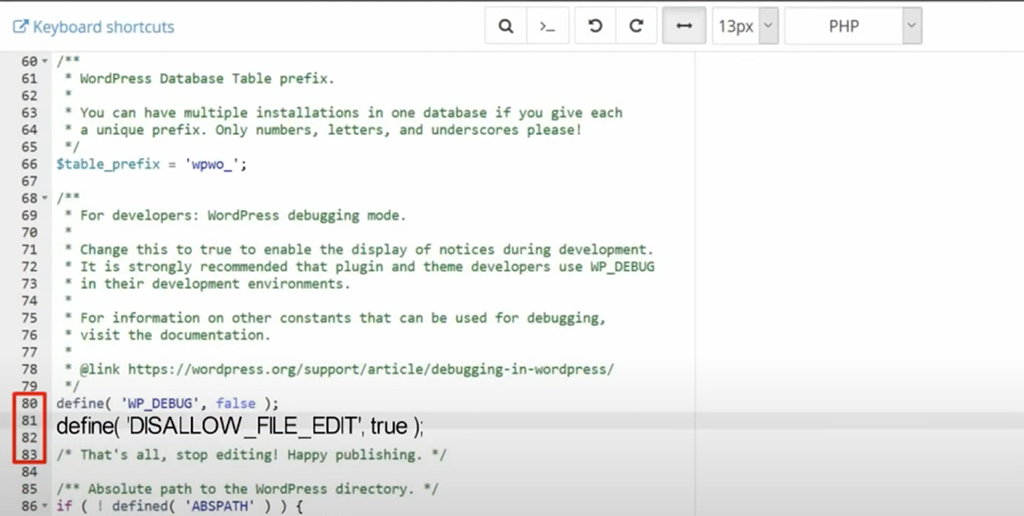
4. Enregistrez et téléchargez le fichier :
Enregistrez les modifications apportées au fichier wp-config.php et téléchargez-le à nouveau dans le répertoire racine de votre installation WordPress, en remplaçant l'ancien fichier.
En ajoutant cette ligne, vous vous assurez que les éditeurs de thèmes et de plugins sont désactivés, réduisant ainsi le risque de modifications de code susceptibles de casser le site ou d'ajouter des failles de sécurité.
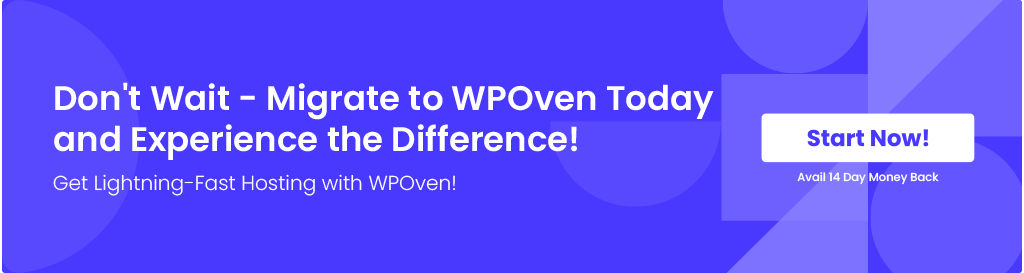
Comment activer l’édition de fichiers dans WordPress ?
Dans le cas où, à un moment donné, vous souhaitez activer l'édition de fichiers dans WordPress, il vous suffit de suivre les mêmes étapes mentionnées ci-dessus et de définir la valeur de la constante DISALLOW_FILE_EDIT sur False dans le fichier Wp-config.php.
Si vous vous demandez encore comment procéder, voici les étapes simples :
1. Ouvrez wp-config.php :
- Localisez le fichier wp-config.php dans le répertoire racine de votre installation WordPress.
- Téléchargez et ouvrez ce fichier à l'aide d'un éditeur de texte (tel que Notepad++ ou VS Code).
- Supprimez ou commentez la constante DISALLOW_FILE_EDIT :
2. Recherchez la ligne qui définit DISALLOW_FILE_EDIT. Il ressemblera à ceci:
define('DISALLOW_FILE_EDIT', true);
3. Soit supprimez complètement cette ligne, définissez-la sur false, soit commentez-la en ajoutant // au début de la ligne, comme ceci :
// define('DISALLOW_FILE_EDIT', true);
ou
define('DISALLOW_FILE_EDIT', false);
4. Enregistrez et téléchargez le fichier :
Enregistrez les modifications apportées au fichier wp-config.php et téléchargez-le à nouveau dans le répertoire racine de votre installation WordPress, en remplaçant l'ancien fichier.
A la fin, le fichier devrait ressembler à ceci :
<?php
// other settings
// define('DISALLOW_FILE_EDIT', true); // Commented out to enable file editing
// other settings
define('WP_DEBUG', false);
/* That's all, stop editing! Happy publishing. */
En supprimant ou en commentant la ligne DISALLOW_FILE_EDIT , vous activerez l'édition de fichiers via le tableau de bord d'administration WordPress, vous permettant de modifier les fichiers de thème et de plugin directement à partir de là.

Remarque : Il ne fait aucun doute que l'activation de l'édition de fichiers peut vous permettre d'effectuer des modifications rapides, mais vous ne devez pas non plus oublier les risques de sécurité. Assurez-vous que votre installation WordPress est sécurisée, avec des mots de passe forts et un accès limité au panneau d'administration. Une fois l'édition terminée, n'oubliez pas de réactiver DISALLOW_FILE_EDIT pour minimiser les vulnérabilités de sécurité potentielles.

Pourquoi est-il important d'activer les paramètres DISALLOW_FILE_EDIT dans WordPress ?
L'utilisation du paramètre DISALLOW_FILE_EDIT dans WordPress est une mesure de sécurité cruciale pour plusieurs raisons :
- Empêcher l'accès non autorisé : comme nous l'avons déjà mentionné, la désactivation de l'édition de fichiers permet d'éviter ou d'empêcher vos utilisateurs d'éditer ou de modifier des fichiers de thème ou de plugin directement depuis le tableau de bord d'administration WordPress. En outre, cela réduit le risque d’injection de code malveillant dans votre site.
- Évitez les modifications accidentelles : non seulement les utilisateurs, mais il est également possible que même des utilisateurs autorisés apportent accidentellement des modifications aux fichiers de thème ou de plugin qui pourraient endommager le site Web. Par conséquent, la désactivation de l’option d’édition de fichier peut aider à atténuer le risque.
- Améliorer la sécurité : cette pratique permet également de réduire la surface d’attaque des pirates potentiels. Ils ne peuvent pas exploiter les éditeurs de thèmes ou de plugins pour insérer des scripts ou des codes nuisibles.
- Encourager les meilleures pratiques : cela encourage les développeurs et les administrateurs Web à utiliser des flux de travail de développement appropriés, tels que l'édition de fichiers localement et le déploiement de modifications via des systèmes de contrôle de version tels que Git. Cela garantit un meilleur suivi et une meilleure gestion des modifications de code.
- Conformité aux directives de sécurité : de nombreuses directives de sécurité et bonnes pratiques recommandent de désactiver la modification des fichiers à partir du tableau de bord dans le cadre d'une stratégie de sécurité globale pour les sites WordPress.
- Réduire la charge du serveur : autoriser la modification de fichiers via le tableau de bord peut parfois entraîner une augmentation de la charge du serveur, surtout si plusieurs utilisateurs modifient des fichiers simultanément. La désactivation de cette fonctionnalité permet de concentrer les ressources de votre serveur sur le service aux visiteurs du site.
- Évitez les erreurs lors de la maintenance : les modifications accidentelles de fichiers via le tableau de bord lors de la maintenance ou des mises à jour peuvent provoquer des conflits ou des erreurs. La désactivation de l'édition de fichiers garantit que toutes les modifications sont délibérées et bien testées.
Ces petits changements peuvent améliorer considérablement la sécurité et la stabilité de votre site WordPress.
Conclusion
Vous savez maintenant ce qu'est exactement le terme « DISALLOW_FILE_EDIT » et son activation présente des avantages du point de vue de la sécurité.
Sa mise en œuvre est si simple que tout administrateur Web non-technophile peut l’effectuer pour ses sites WordPress. Si vous ne souhaitez pas compromettre la sécurité de votre site, le rendre vulnérable aux injections de code malveillant ou subir des accidents, activez-le immédiatement sur votre site WordPress dès aujourd'hui.
Si vous avez des questions concernant cet article, n'hésitez pas à écrire dans la section commentaires ci-dessous.

Rahul Kumar est un passionné du Web et un stratège de contenu spécialisé dans WordPress et l'hébergement Web. Avec des années d'expérience et un engagement à rester au courant des tendances du secteur, il crée des stratégies en ligne efficaces qui génèrent du trafic, stimulent l'engagement et augmentent les conversions. L'attention portée aux détails et la capacité de Rahul à créer un contenu convaincant font de lui un atout précieux pour toute marque cherchant à améliorer sa présence en ligne.

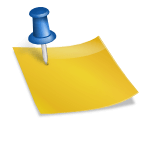
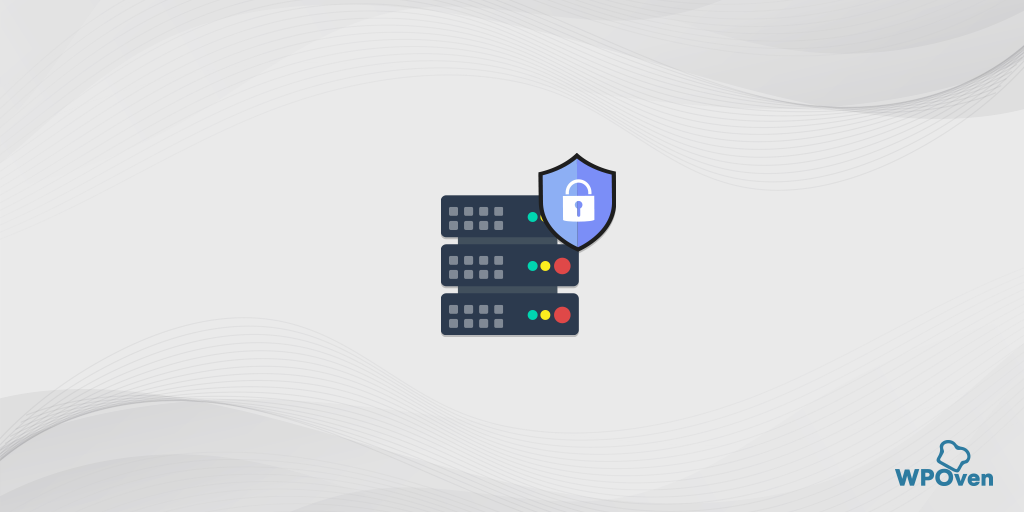
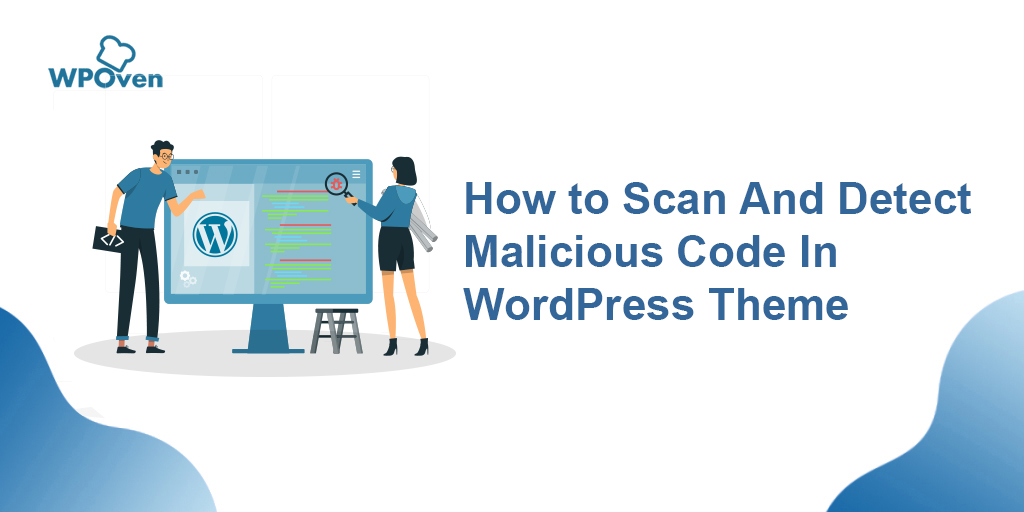
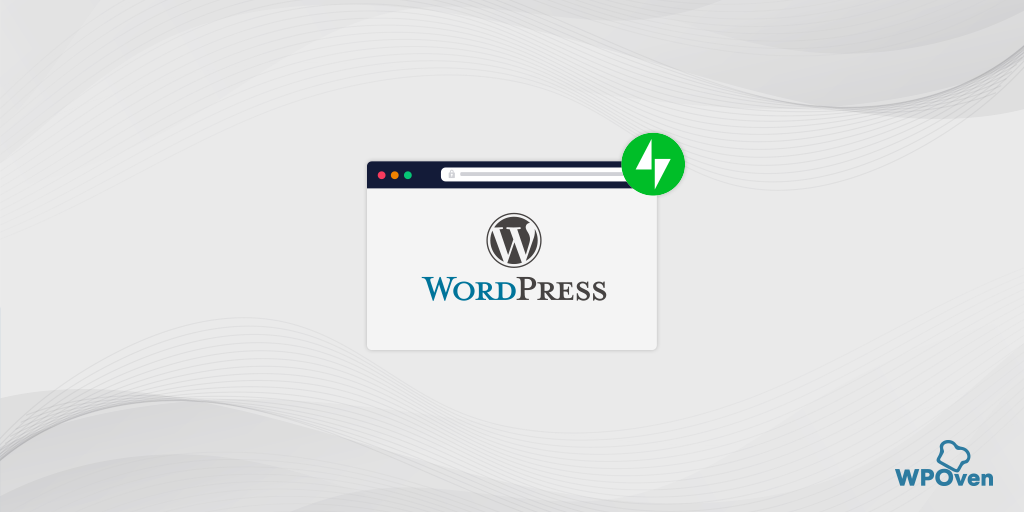
![Comment bloquer l’adresse IP dans WordPress ? Meilleures solutions [2023] Block IP Address](/uploads/article/54709/zPP7IKBROzDUMDFP.png)